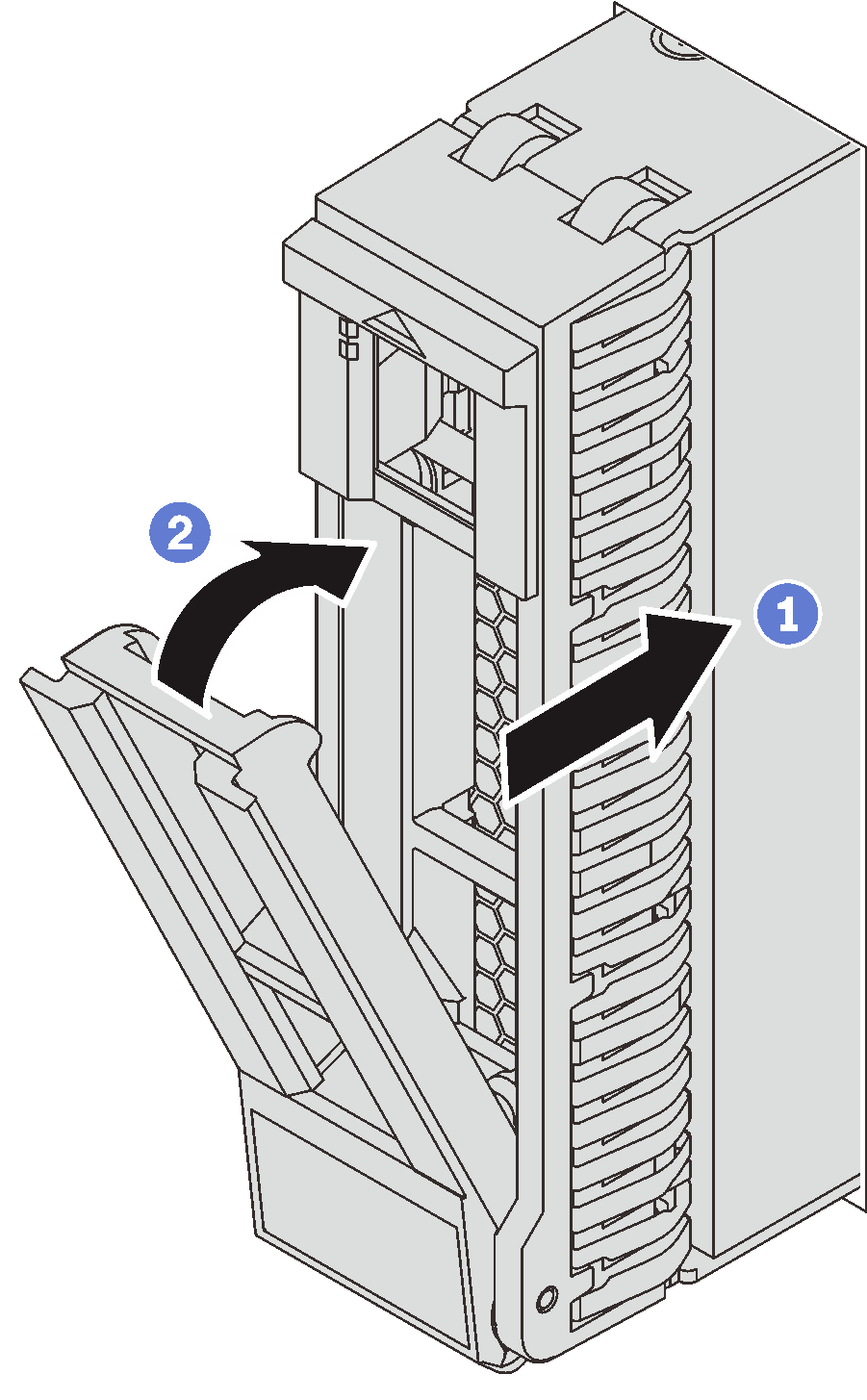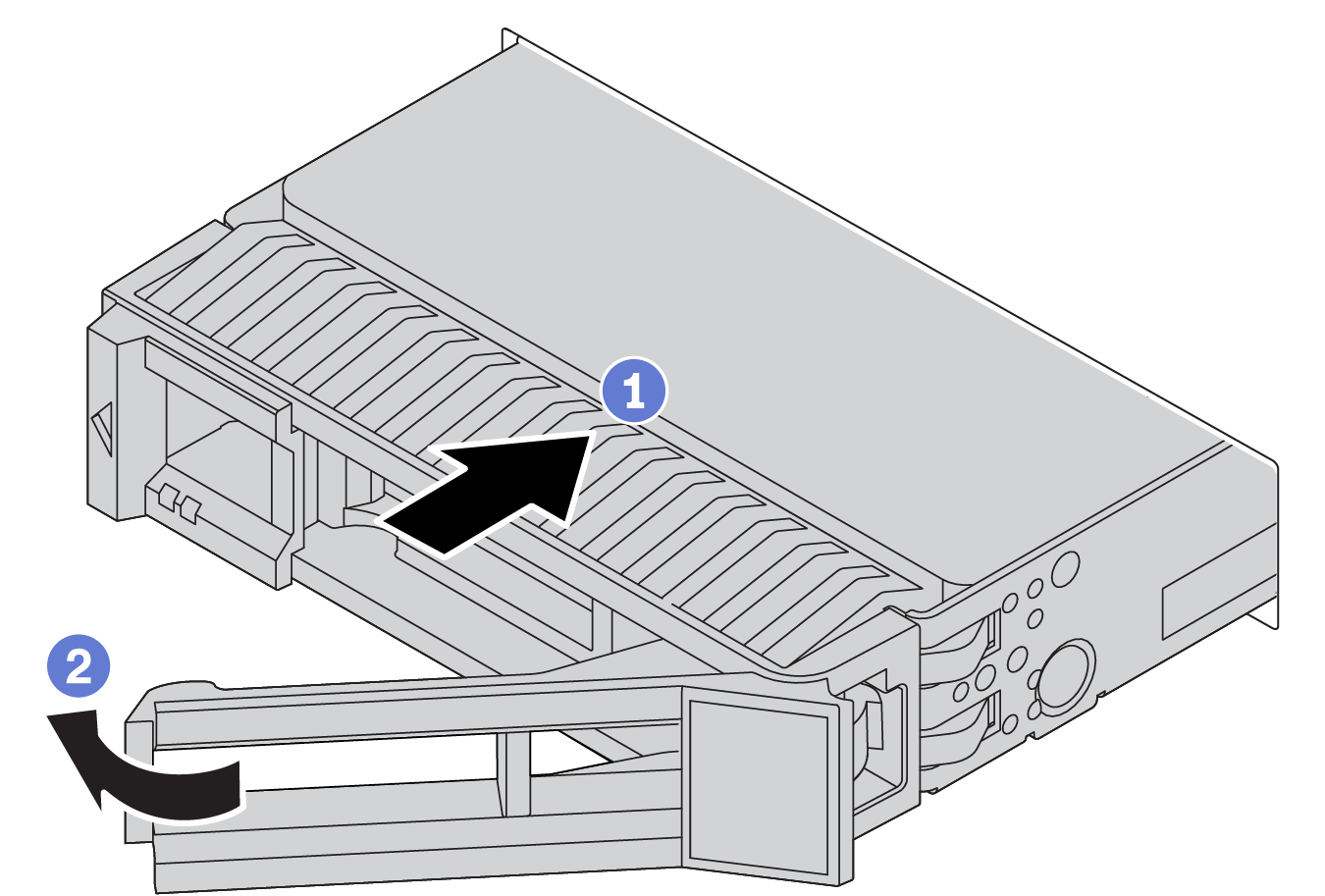Hot-Swap-Laufwerk installieren
Mit diesen Informationen können Sie ein Hot-Swap-Laufwerk installieren.
Zu dieser Aufgabe
Lesen Sie die Installationsrichtlinien, um sicher zu arbeiten.
Vermeiden Sie den Kontakt mit statischen Aufladungen. Diese können zu einem Systemstopp und Datenverlust führen. Belassen Sie elektrostatisch empfindliche Komponenten bis zur Installation in ihren antistatischen Schutzhüllen. Handhaben Sie diese Einheiten mit einem Antistatikarmband oder einem anderen Erdungssystem.
Vorgehensweise
Nach dieser Aufgabe
Wenn Sie die Sicherheitsfrontblende entfernt haben, setzen Sie sie wieder ein. Informationen dazu finden Sie im Abschnitt Sicherheitsfrontblende installieren.
Verwenden Sie Lenovo XClarity Provisioning Manager für die RAID-Konfiguration, falls erforderlich. Siehe Portalseite für Lenovo XClarity Provisioning Manager.
Wenn Sie U.3 NVMe-Laufwerke auf einer 2,5‑Zoll-AnyBay-Rückwandplatine mit 8 Positionen für den Tri-Modus installiert haben, aktivieren Sie über die XCC-Webschnittstelle den U.3 x1-Modus für die ausgewählten Laufwerksteckplätze auf der Rückwandplatine. Siehe U.3 NVMe-Laufwerk kann bei NVMe-Verbindung, aber nicht im Tri-Modus erkannt werden.
Demo-Video